
Привет всем! Я хочу поделиться с вами пошаговой инструкцией о том, как настроить эффективную рекламную кампанию на поиск в Яндекс Директе. Давайте разберемся, как это сделать.
Шаг 1: Создание компании и объявлений
Начнем с добавления новой компании в ваш аккаунт Яндекс.Директ. После этого выберите подходящее название для вашей компании. Например, я выбрал «Поиск MSK», так как наша реклама будет нацелена на Москву. Укажите также ссылку на ваш сайт, чтобы пользователи могли перейти к вам.
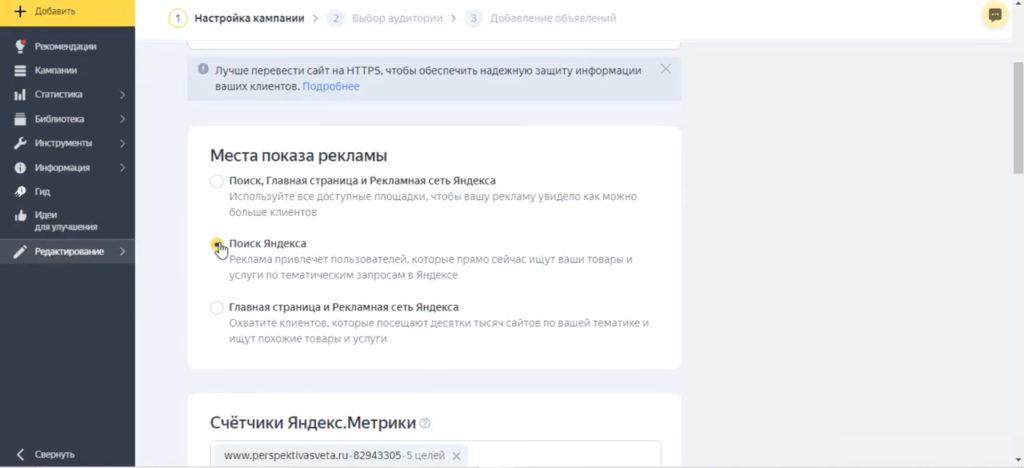
Определите места показа вашей рекламы. В данном случае, мы сосредоточимся на показе объявлений только в результатах поиска Яндекса. Убедитесь, что счетчик Метрики правильно установлен, чтобы отслеживать эффективность вашей рекламы.
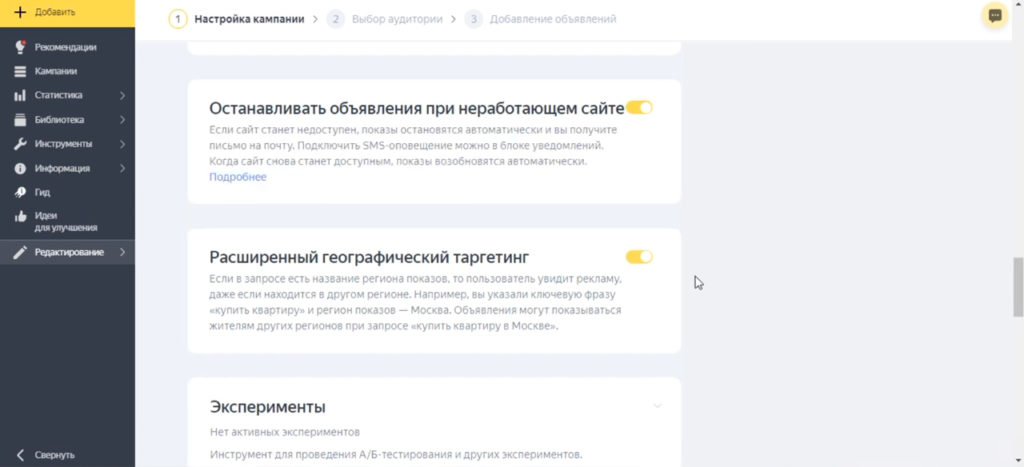
Затем перейдите к настройке стратегии. Выберите ручное управление ставками с оптимизацией и установите желаемую ставку за клик. Оставьте расписание показов круглосуточным. Проверьте и при необходимости уточните контактную информацию организации. Если ваша организация уже добавлена в Яндекс.Бизнес, вы можете включить ее в объявления.
Продолжим с дополнительными настройками. На данном этапе можно пропустить корректировки ставок и минус-фразы. Выберите опцию «Останавливать объявления при переходе на неработающий сайт». Если вы хотите, чтобы ваша реклама была показана только в Москве, отключите географический таргетинг.
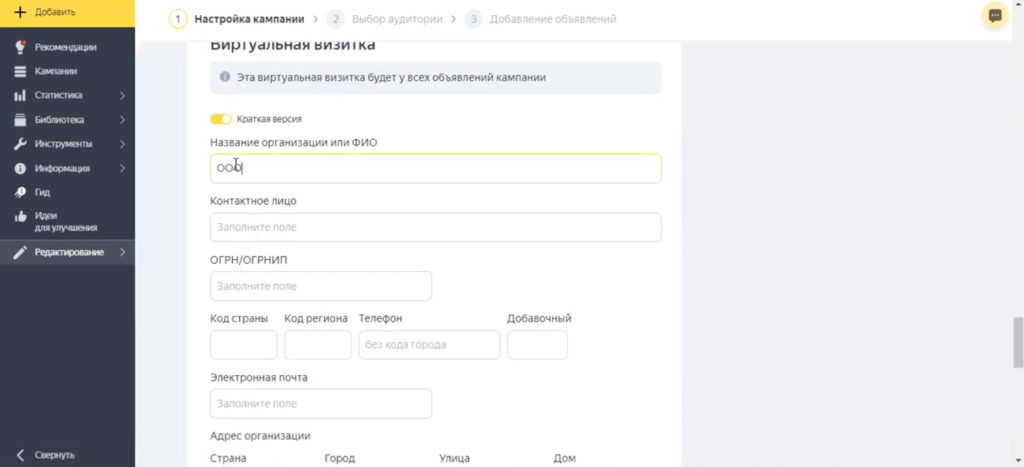
Далее заполните виртуальную визитку, указав дополнительные сведения о вашей компании. Оставьте галочку «показывать фотографии, рейтинг» и автоматические остановленные показы объявлений конкурентов. Нажмите «Продолжить».
Шаг 2: Добавление ключевых фраз и групп объявлений.
Далее нам нужно создать группу объявлений. Отключаем все категории авто таргетинг так как мы будем показываться по ключевым фразам.
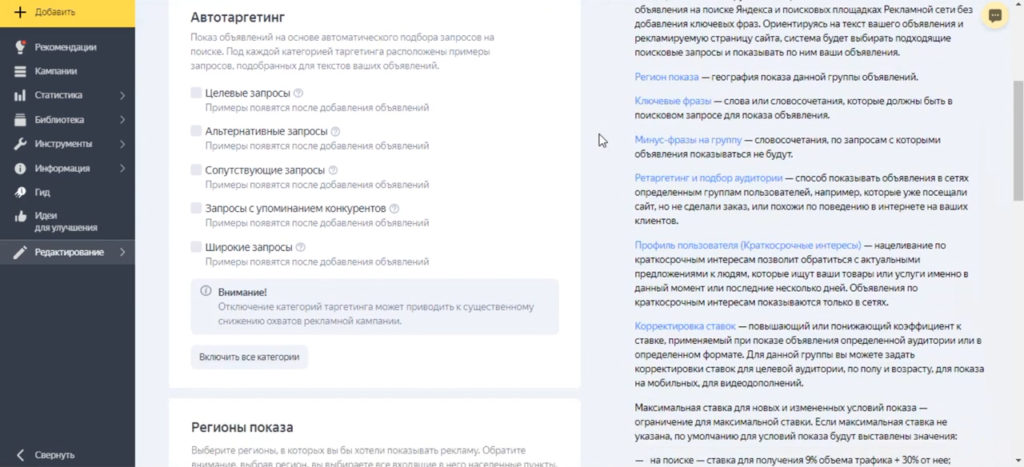
Чтобы не запутаться для себя пишем название группы. Выбираем регион показав — Москва.
Теперь пришло время добавить ключевые фразы для вашей рекламной кампании. Воспользуйтесь инструментом Яндекс.Вордстат для поиска релевантных ключевых слов. Введите вашу ключевую фразу и выберите регион (в нашем случае это Москва).
Кроме того, добавьте ключевые слова по смыслу, чтобы ваша реклама была еще более точно настроена.
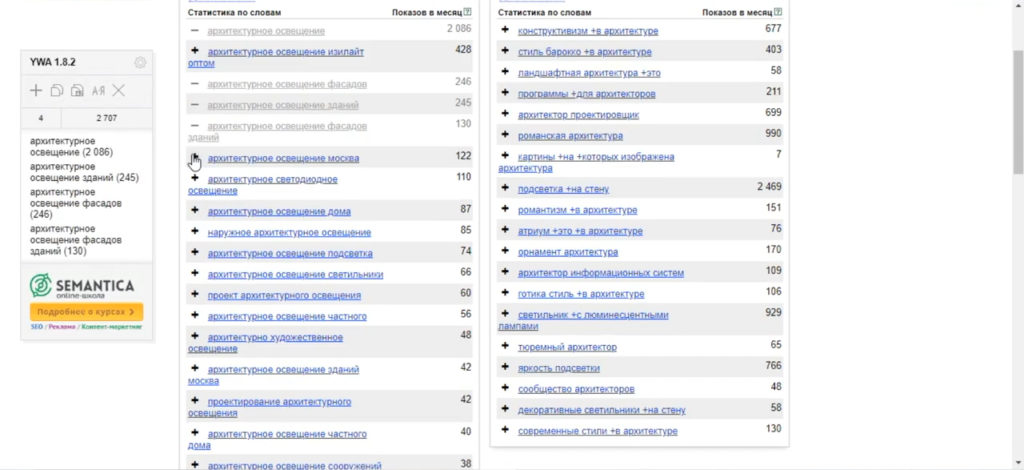
Загрузите файл Excel с этими ключевыми словами. Разделите их на группы в соответствии с их смыслом, чтобы управлять объявлениями более эффективно. Первая группа ключевых фраз будет использоваться для одной группы объявлений, вторая группа — для другой. У вас получится три или более группы ключевых слов.
После добавления ключевых фраз нажмите «Готово». На этом этапе больше ничего менять не нужно. Нажмите «Продолжить».
Шаг 3: Создание объявлений
Теперь пришло время создать объявления для вашего сайта. Я покажу вам, как добавить ссылку с помощью суперметки. Скопируйте ссылку на ваш сайт и откройте генератор UTM-меток. Вставьте ссылку и выберите «Яндекс.Директ» в качестве источника трафика. Заполните необходимые параметры, если требуется. Скопируйте сгенерированную ссылку и вставьте ее в объявление.
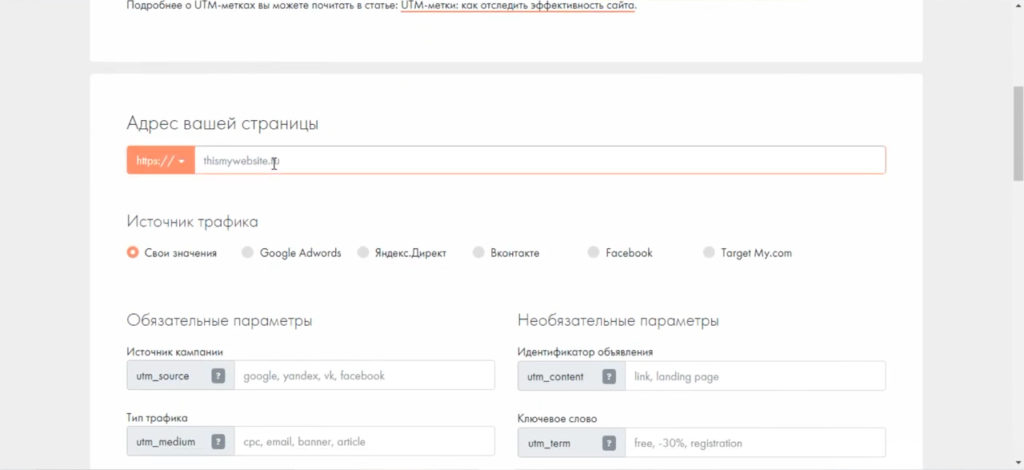
Перейдите к тексту объявления. Придумайте привлекательный заголовок и напишите релевантный текст объявления. Просмотрите, как будет выглядеть ваше объявление. Нажмите «Сохранить».
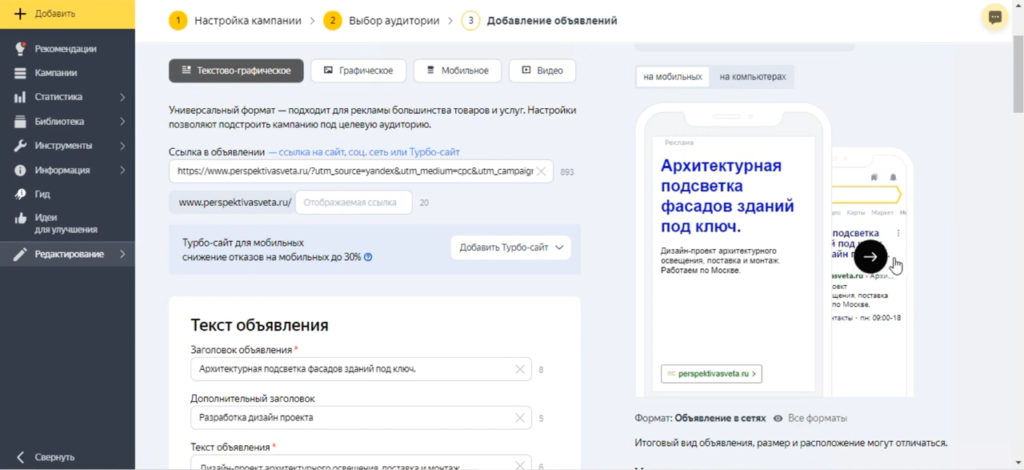
Шаг 4: Быстрые ссылки и уточнения
Добавьте быстрые ссылки, указав заголовок и ссылку на ваш сайт. Обратите внимание, что заголовки и ссылки должны отличаться друг от друга. Нажмите «Сохранить».
Для уточнений напишите текст и нажмите «Добавить». Выберите все уточнения и сохраните.
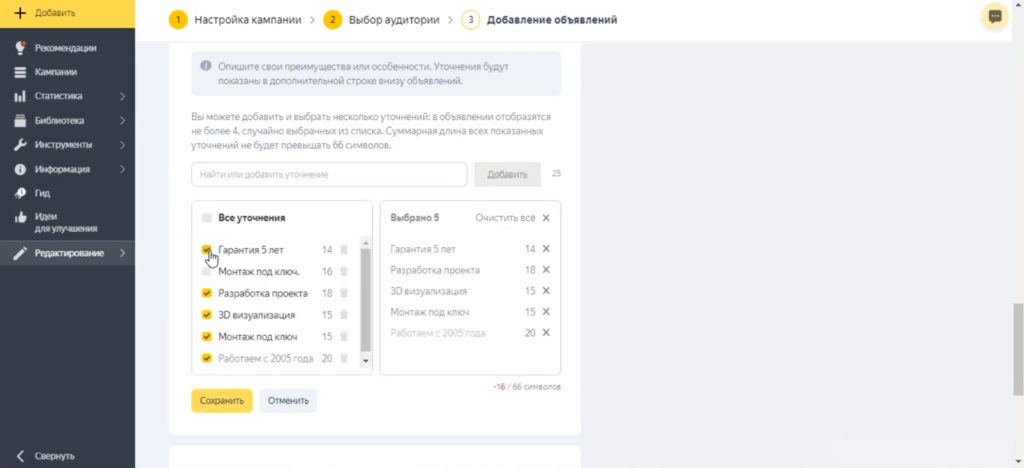
Шаг 5: Установка ставок
Установите соответствующие ставки для объявлений, учитывая, что в Москве ставки обычно выше из-за конкуренции в узкой нише. Нажмите «Сохранить».
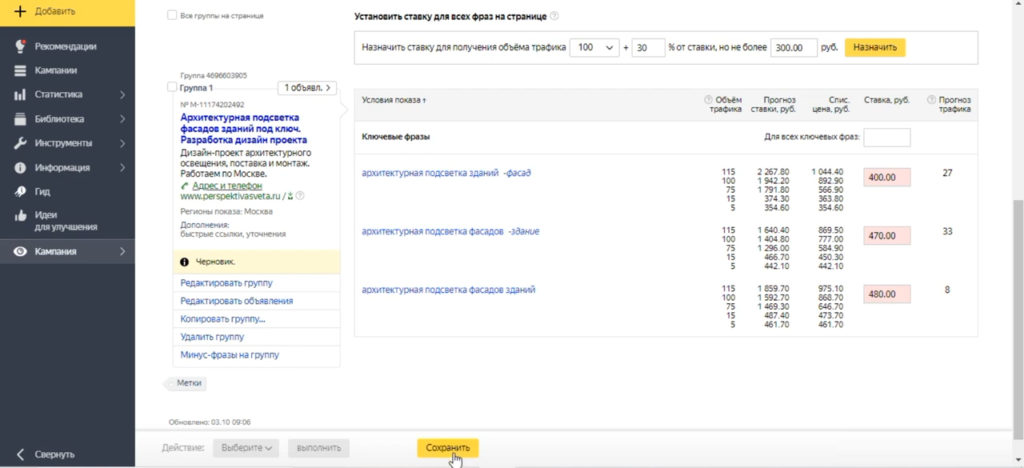
Шаг 6: Модерация и запуск
Дождитесь модерации групп объявлений с ключевыми словами. Когда они будут успешно модерированы, ваша реклама начнет показываться потенциальным клиентам.
Я надеюсь, что эта инструкция оказалась полезной для вас.
Более подробно можно посмотреть в видео.
Если у вас есть вопросы, можете оставлять их ниже.



